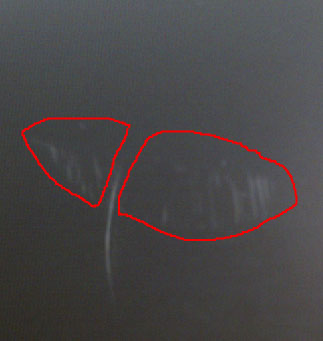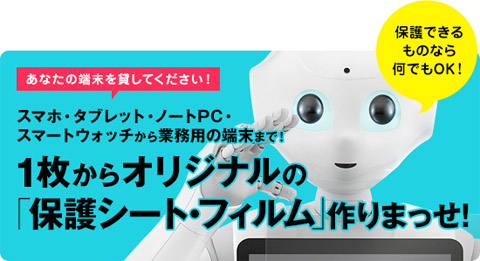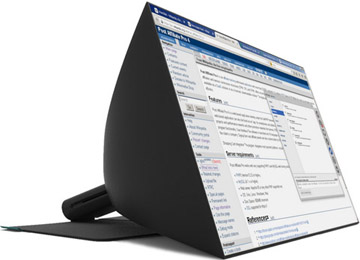PascalはCOMPUTEX2016で発表されて、7月に出荷という情報が海外メディアのDigiTimesでリークされました。5月末にローンチという情報はペーパーローンチってことになりそうですね。
次に1700Hzデモについてですが、ここでいう1700Hzとはモニタのリフレッシュレートになります。何でも、NVIDIAが1700Hzのプロトタイプディスプレイデモ(VR向け)をGTC2016で行ったという話が出ております。が、NVIDIAガセネタグランプリではないのかと疑心暗鬼。
問題の動画がこちら。
この動画は2016/4/6(たぶん海外時間)に公開されました。4/8に自分が調べたときは、これに関する動画はこの1本のみで、少なくともGTC2016でこんな話があったなんて記事は、日本国内では一つも見つけられませんでした。1700Hzなんてとんでもリフレッシュレートな話題なら、もっと早くに、もっと多くに取り上げられそうな気がするのですが。
あまりにも短すぎてスルーされたのか、NVIDIAガセネタグランプリなのかはわかりません。
Pascalの一次ソース
DigiTimes
Pascal graphics card to launch at Computex 2016 and enter mass shipments in July
1700Hzの一次ソース
ROAD TO VR
NVIDIA Prototype 1,700Hz Zero Latency Display